¿Has oído lo que es ipconfig? Tal vez algunos de ustedes aún no estén familiarizados con este término, bueno, este término solo lo conocen las personas que están en el campo de las redes.
Para obtener más detalles sobre qué es ipconfig, veamos la revisión a continuación para que pueda comprender mejor el significado de ipconfig.
Entendiendo ipconfig
¿Qué es ipconfig? ipconfig es una herramienta en el símbolo del sistema que se usa para ver información de red o información de IP instalada en el adaptador de red, otra función del comando ipconfig para restablecer la red, especialmente aquellos que usan una red con DHCP.
Ipconfig es un comando en el sistema operativo Windows que sirve para mostrar la configuración IP de la computadora. Mediante el uso de esta utilidad, el usuario puede ver qué configuraciones se han establecido en su computadora. Información relacionada con el estado de la interfaz de red, a saber:
Estado de la tarjeta de interfaz de red o NIC
Con el comando Ipconfig, puede ver el estado de conexión de todas las NIC en la computadora a la red, ya sea que la red esté conectada o no. Conocer el estado de conexión de la NIC es importante porque antes de tomar más acciones correctivas, y si resulta que la computadora o la NIC no están conectadas a la LAN, el primer paso que se debe hacer es reparar el problema porque el siguiente paso puede solo se desconectará según el estado de conexión de la NIC. De nada sirve que verifiquemos y configuremos la dirección IP si la NIC está dañada lo que hace que el hardware no funcione.
IPconfig muestra todas las direcciones del sistema de red de la computadora
La dirección que aparece en los resultados del comando ipconfig es una dirección física en forma de dirección Mac y una dirección lógica en forma de dirección IP de la NIC conectada a la red informática, la NIC que no está conectada no será aparecerá y se le dará la información de que el medio está desconectado.
Entonces se puede decir que es muy claro con el comando ipconfig podemos saber qué NIC en nuestra computadora está conectada a la red o no.
Las direcciones IP que se mostrarán son la dirección IP V4 y la dirección IP V6. Dirección IP versión 6 cuyo formato es similar a la dirección Mac, pero la formación de IP v6 es más de 128 bits. Cada NIC conectado a la red mostrará su configuración de dirección IP completa con máscara de subred y puerta de enlace predeterminada.
Ipconfig mostrará el nombre de la computadora y el nombre del dominio en el que se encuentra o se unió la computadora.
El nombre de la computadora es el nombre de la computadora que ejecuta el comando IPCONFIG, el nombre de dominio donde se une la computadora, la dirección IP del servidor DNS y el servidor win junto con el orden primario y secundario. El comando Ipconfig proporciona información sobre qué método usar para configurar la dirección IP
Como es sabido, el método de configuración de la dirección IP se puede realizar de dos formas, a saber, de forma estática o manual y de forma automática/dinámica mediante el protocolo DHCP, de forma automática o dinámica mediante el protocolo DHCP ya través de un servidor DHCP. También es visible la dirección IP del servidor servidor DHCP. Además, también hay una descripción de cuándo es el momento para que el servidor DHCP actualice la configuración de la dirección IP.
El comando en ipconfig además de brindar información relacionada con la condición y estado de la conexión también es una herramienta que puede ser utilizada para reparar daños que se presenten en la conexión a la red informática. Algunos comandos en ipconfig acompañados de opciones adicionales pueden ayudarnos a solucionar este problema. Antes de realizar la solución de problemas, asegúrese de que la conexión física en la tarjeta NIC no sea problemática, luego ejecute los siguientes comandos para resolver el problema en cuestión.
ipconfig está diseñado para ejecutarse desde un símbolo del sistema (cmd) que permite al usuario obtener información de la dirección IP de la computadora. También permite que ipconfig tenga control sobre las conexiones TCP/IP actualmente activas. Hay algunos comandos con respecto a este ipconfig que debe conocer, por lo que habilitar esta línea de comando puede ser útil.
Cómo ejecutar ip config En el símbolo del sistema es muy fácil, solo necesita escribir “ipconfig” para ejecutar esta utilidad con las opciones predeterminadas. El resultado de este comando de forma predeterminada contiene la dirección IP, la máscara de red y la puerta de enlace para todos los adaptadores de red, tanto físicos como virtuales.
función ipconfig
Como ya se mencionó en la definición de ipconfig, se puede concluir que la función de ipconfig es para ver información de red o información de IP, además la función de ipconfig es para restablecer la red, especialmente aquellos que usan una red con DHCP.
Tipos de comandos ipconfig
Los comandos en ipconfig son los siguientes:
ipconfig / all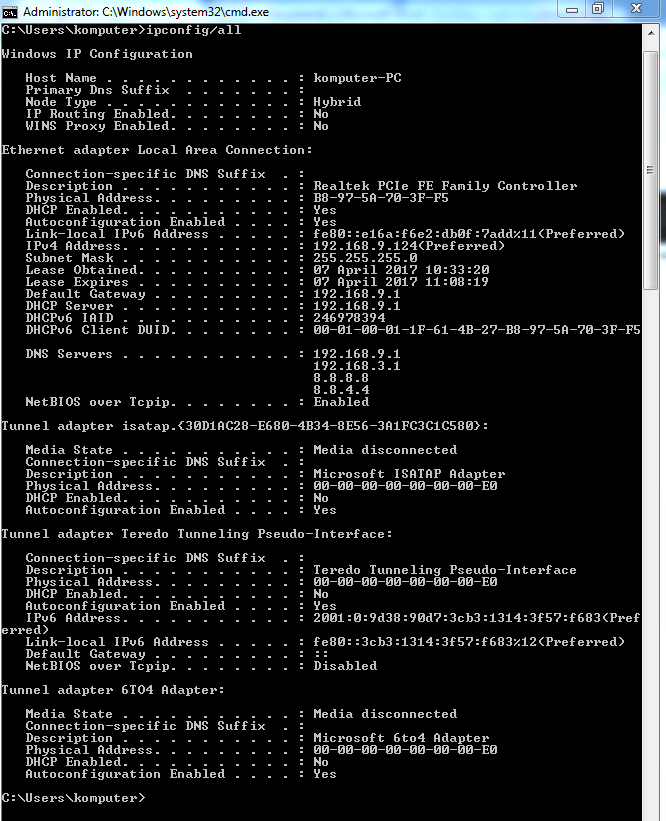
Este comando mostrará información sobre la misma dirección IP para cada adaptador como opción predeterminada. Además, esta información adicional también mostrará la configuración de DNS y WINS para cada adaptador.
ipconfig/lanzamiento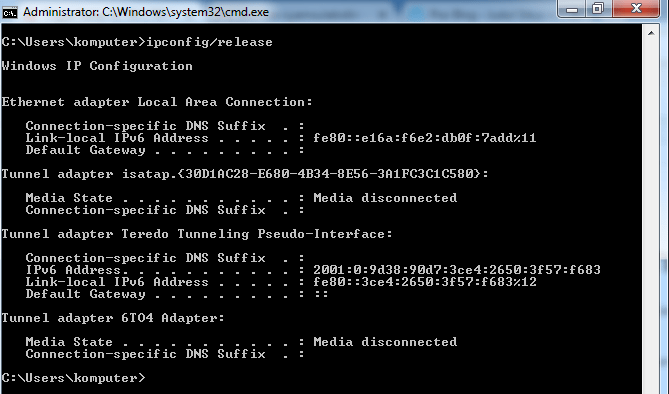
este comando eliminará todas las conexiones TCP/IP activas en todos los adaptadores de red y liberará esas direcciones IP para que otras aplicaciones las reutilicen. Si agrega algo como “Pconfig /release”, este comando se puede usar para ciertos nombres de conexión de Windows. En este caso, el comando solo afectará a las conexiones especificadas y no a todas. Además, este comando aceptará un nombre de conexión completo o un nombre aleatorio. ejemplo:
Ipconfig / release “Conexión de área local 1” ipconfig / release * local *
ipconfig / renovar
Este comando asigna una nueva dirección de conexión TCP/IP a todos los adaptadores de red, donde esta conexión tomará un nombre de conexión específico del comando. Las opciones /renew y /release solo funcionan en clientes que se han configurado con DHCP.
Ipconfig /showclassid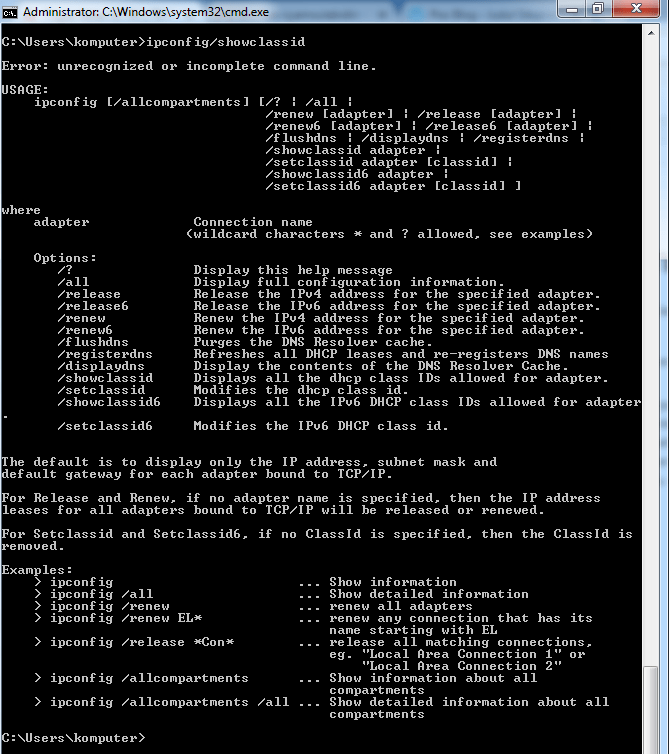
Este comando mostrará la identificación con respecto a la clase de DHCP. La clase DHCP puede ser definida o definida por el administrador en el servidor DHCP, quien aplicará diferentes configuraciones de red para diferentes tipos de clientes. Esta es una característica bastante avanzada de DHCP y normalmente se usa en redes comerciales, no en redes domésticas.
ipconfig / setclassid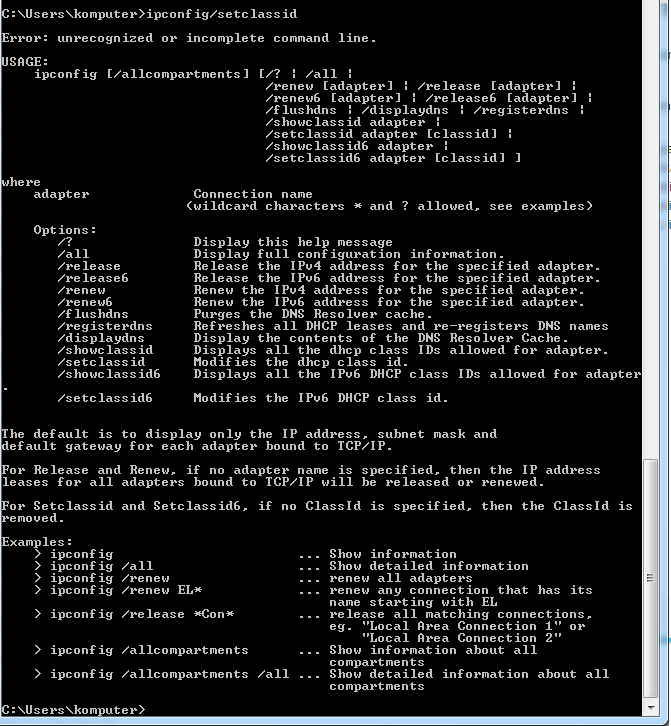
Este comando es para modificar la ID de clase de DHCP.
ipconfig / displaydns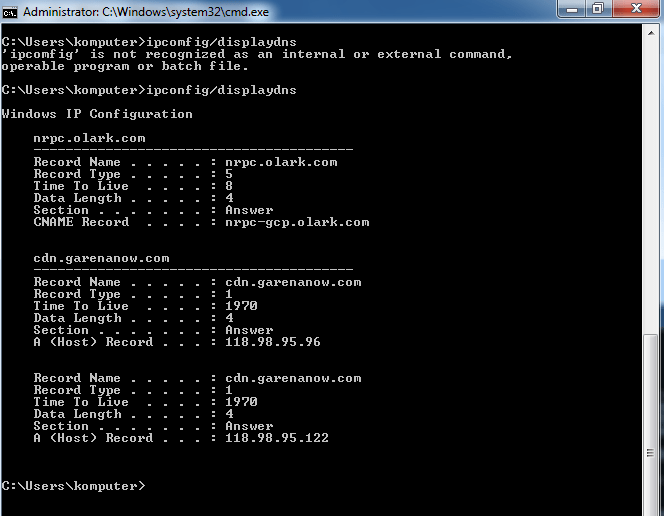
Este comando accederá al caché de DNS local que mantiene Windows. Este comando mostrará el contenido del caché y la opción / flushdns lo borrará. Esta caché de DNS contiene una lista de los nombres de los servidores y sus correspondientes direcciones IP (si las hay). Estas entradas almacenadas en caché provienen de búsquedas de DNS que existen cuando ha visitado sitios web, por nombres de servidores FTP y otros hosts remotos. Windows usa este caché para mejorar el rendimiento de Internet Explorer y otras aplicaciones basadas en web.
En una red doméstica, esta opción de DNS a veces es muy útil para solucionar problemas de Internet. Si la información en su caché de DNS se corrompe o se vuelve obsoleta, y cuando podría tener dificultades para acceder a ciertos sitios en Internet. Puede considerar los dos escenarios a continuación:
Primero, vea desde la dirección IP del sitio web, el servidor de correo electrónico u otros cambios en el servidor (raro). El nombre y la dirección de este sitio generalmente permanecen en el caché durante 24 horas después de la última visita. Es posible que deba borrar el caché para un acceso más rápido al servidor. Puede visitar un sitio web u otro servidor sin conexión siempre que haya visitado este sitio por última vez.
El caché generalmente registrará que el servidor estuvo fuera de línea durante 5 minutos después de su última visita. Es posible que deba borrar el caché para acceder al servidor más rápido.
IPconfig/flushdns 
Su función es realizar cambios en el equipo/red que se está utilizando para poder ajustar información sobre cambios que se produzcan en un dominio, DNS, Sitio Web, Servidor de Nombres que no ha visto el último registro de datos (IP, etc. ) . Aunque el navegador ha intentado actualizar el navegador varias veces, los datos siguen siendo los mismos.
ipconfig/registerdns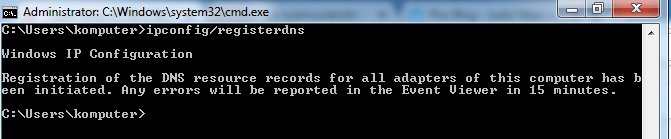
Similar a las opciones anteriores, esta opción también actualizará la configuración de DNS en la computadora. Sin embargo, en lugar de solo acceder a la caché DNS local, esta opción aparentemente iniciará la comunicación con ambos servidores DNS (y servidores DHCP) para volver a registrarse con ellos.
Esta opción es útil para solucionar problemas relacionados con una relación con un proveedor de servicios de Internet, como la imposibilidad de obtener una dirección IP dinámica o la imposibilidad de conectarse a un servidor ISP.
Como es el caso con /release y /renew, la opción registerdns es una opción de comando que recuperará los nombres del adaptador específico que se actualizará. Si no se especifica ningún parámetro de nombre, /registerdns actualizará todos los adaptadores.
Esa es una explicación de lo que es ipconfig, sus funciones y comandos de ipconfig. Esperemos que este artículo sea útil y pueda ayudar a muchas personas. Gracias

